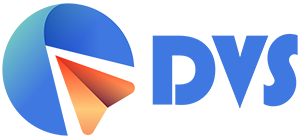AMOS là công cụ hỗ trợ phân tích mô hình cấu trúc tuyến tính được sử dụng phổ biến nhất tới thời điểm hiện tại. Tuy nhiên, công cụ này khá là phức tạp với người mới bắt đầu, do việc thao tác kéo thả các đối tượng để biểu diễn diagram CFA, SEM khá rắc rối so với các công cụ phổ biến MS Word, MS PowerPoint. Trong bài viết này, mình sẽ hướng dẫn các bạn làm quen với menu công cụ và cách sử dụng chúng để vẽ diagram trên phần mềm IBM AMOS.
1. Giới thiệu công cụ và làm quen cách sử dụng AMOS
Menu các công cụ trên AMOS rất nhiều và cách sử dụng phức tạp, việc hướng dẫn bằng câu chữ và hình ảnh sẽ bất tiện để theo dõi, do vậy toàn bộ mình đã trình bày vào video bên dưới nhé.
Các bạn nên có một bộ dữ liệu rồi cài đặt phần mềm AMOS, vừa xem video vừa thực hành để nắm rõ hơn về cách thao tác. Tham khảo các bộ dữ liệu mẫu AMOS ở đây.
2. Biểu diễn cấu trúc biến lên diagram CFA, SEM
Để phân tích CFA, SEM chúng ta cần vẽ được diagram các biến. Đây là ví dụ sau khi vẽ xong diagram CFA biểu diễn cấu trúc biến: QC gồm 5 biến quan sát, QH gồm 5 biến quan sát, KM gồm 4 biến quan sát, BH gồm 6 biến quan sát, NB gồm 4 biến quan sát, TT gồm 5 biến quan sát.
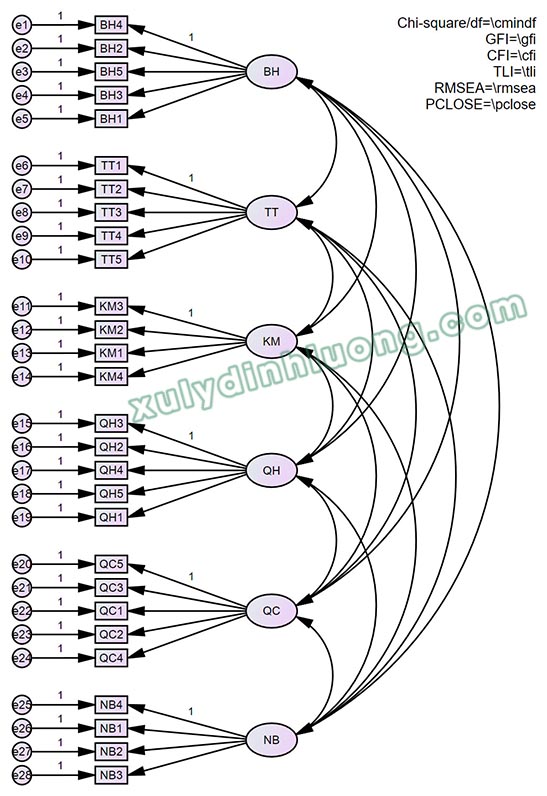
Bạn có thể sử dụng các công cụ có sẵn của AMOS để vẽ hoàn thiện diagram này. Tuy nhiên, việc vẽ một cách thủ công mất nhiều thời gian và công sức, một số nhà phát triển đã xây dựng nên plugin Pattern Matrix Builder để đưa biến vào AMOS nhanh hơn từ ma trận xoay nhân tố EFA. Điều này đồng nghĩa là, trước khi muốn vẽ được diagram, bạn cần phân tích EFA cấu trúc biến trước để lấy được kết quả ma trận xoay từ SPSS.
Cần lưu ý rằng, plugin là công cụ hỗ trợ rút ngắn thao tác, không phải không có plugin thì chúng ta không vẽ được diagram. Kèm với đó, EFA và CFA là hai kiểm định độc lập về chức năng, ý nghĩa lẫn mục đích sử dụng. Không phải phải thực hiện EFA thì mới triển khai được CFA, không phải cần có ma trận xoay thì mới vẽ được diagram CFA. AMOS là phần mềm được phát triển với đầy đủ công cụ vẽ diagram mà không cần bất cứ plugin hay yếu tố đầu vào từ EFA.
3. Tải, cài đặt, sử dụng plugin Pattern Matrix Builder
Do các vấn đề về bản quyền từ phía IBM, mình không thể sử dụng video hướng dẫn cài đặt. Các bạn tải plugin trong link này về giải nén sẽ có file word hướng dẫn cách cài đặt. Cách sử dụng plugin các bạn xem chi tiết ở video bên dưới nhé.
Ví dụ thực hành, sử dụng cấu trúc biến: QC gồm 5 biến quan sát, QH gồm 5 biến quan sát, KM gồm 4 biến quan sát, BH gồm 6 biến quan sát, NB gồm 4 biến quan sát, TT gồm 5 biến quan sát.
Khởi động phần mềm AMOS, click chọn vào biểu tượng Select Data file như hình bên dưới:
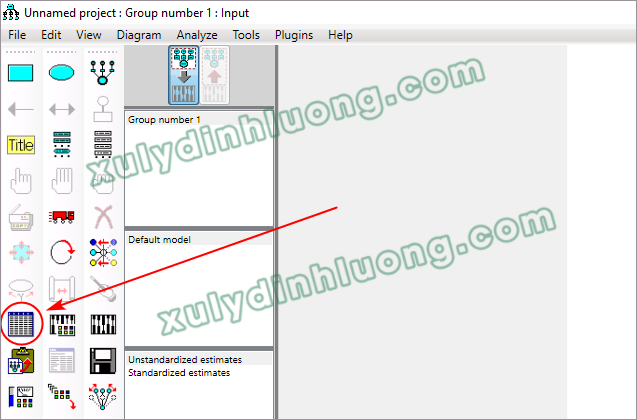
Tại cửa sổ hiện ra, chọn File Name, sau đó chọn file dữ liệu SPSS đầu vào.
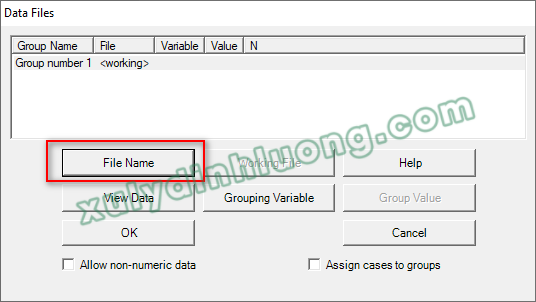
Trong ví dụ này, file dữ liệu có tên là DATA AMOS.sav. Sau khi chọn xong file dữ liệu, chọn vào Open để kết thúc thao tác.
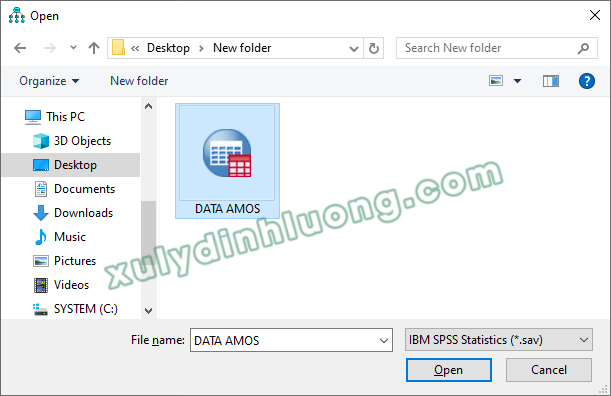
Tiếp tục nhấp vào OK để AMOS nhận file dữ liệu SPSS.
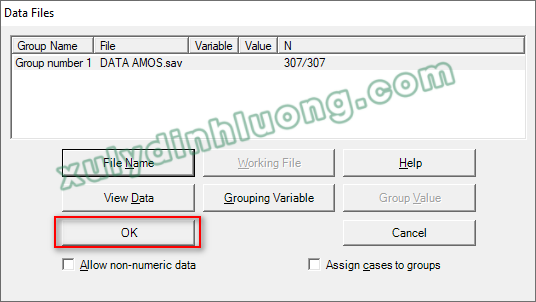
Quay về cửa sổ chính phần mềm AMOS, vẽ diagram cấu trúc biến vào AMOS như bên dưới. Chúng ta có thể vẽ thủ công hoặc dùng plugin để rút ngắn thao tác.
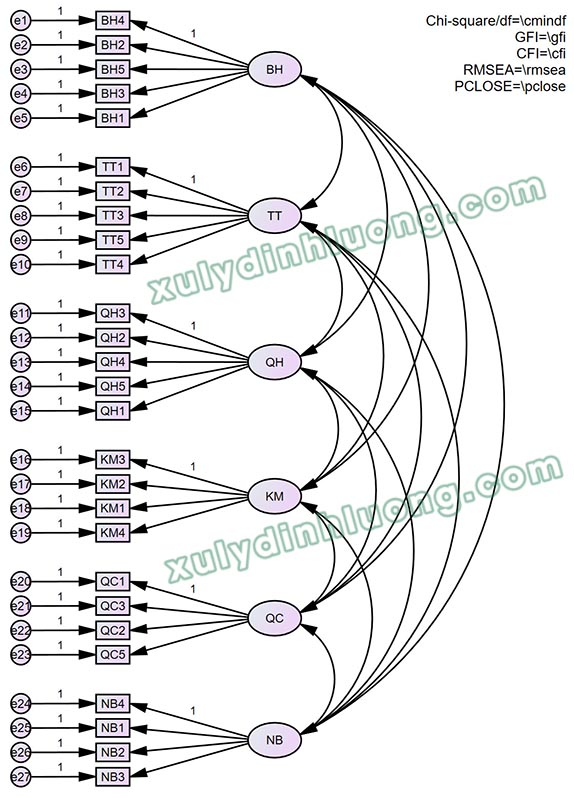
Bài viết này sẽ hướng dẫn dùng plugin, phần vẽ thủ công các bạn tự thực hiện qua công cụ được giới thiệu ở phần 1. Tiến hành vẽ diagram Vào Plugins > Pattern Matrix Model Buider
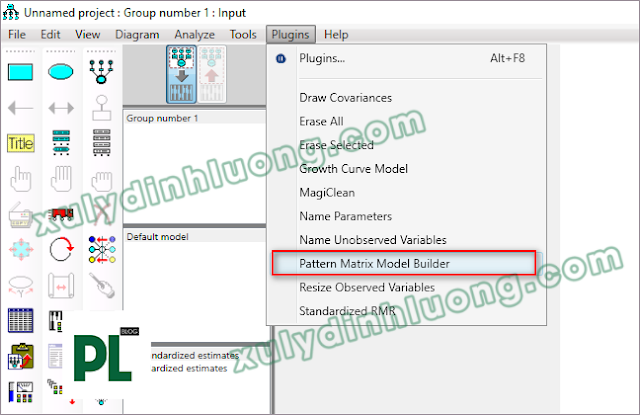
Chúng ta sẽ lấy bảng ma trận xoay là Pattern Matrix hoặc Rotated Component Matrix từ output SPSS để đưa vào plugin. Trường hợp này mình đang chạy chung EFA cho toàn bộ các yếu tố trong mô hình để lấy hết toàn bộ biến đưa vào AMOS cho nhanh, nếu có xáo trộn cấu trúc thì mình sẽ dùng công cụ thủ công để kéo thả biến lại cho đúng.
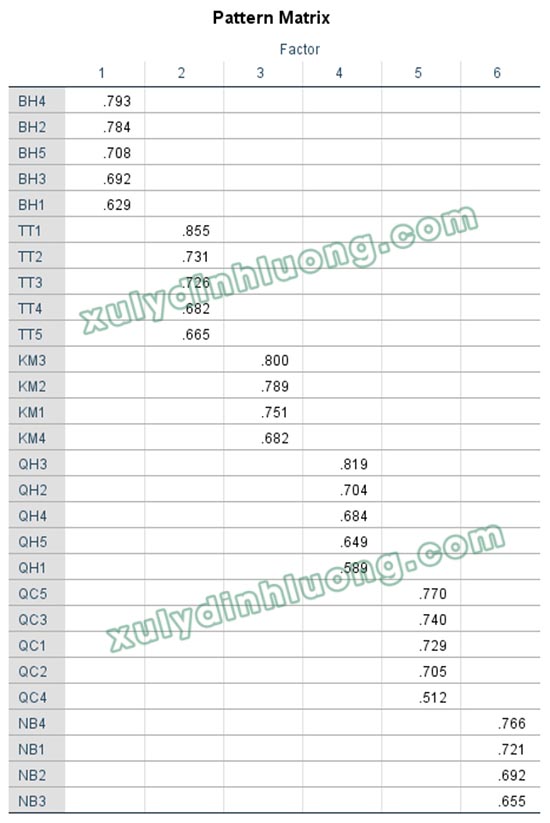
Copy bảng ma trận xoay Pattern Matrix hoặc Rotated Component Matrix dán vào cửa sổ Pattern Matrix Input, nhấp vào Create Diagram.
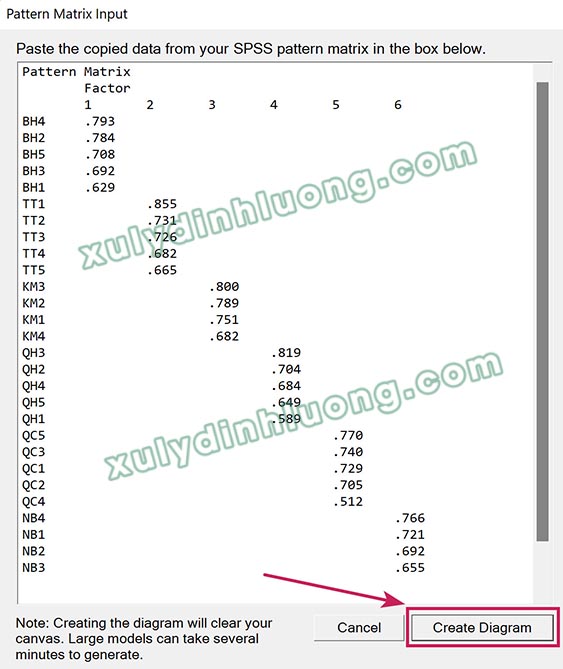
AMOS sẽ tự động tạo ra hình vẽ các biến, phần dư, các mối liên hệ…. một cách tự động, đều, đẹp thay vì chúng ta phải vẽ thủ công khi không có plugin Pattern Matrix Builder.
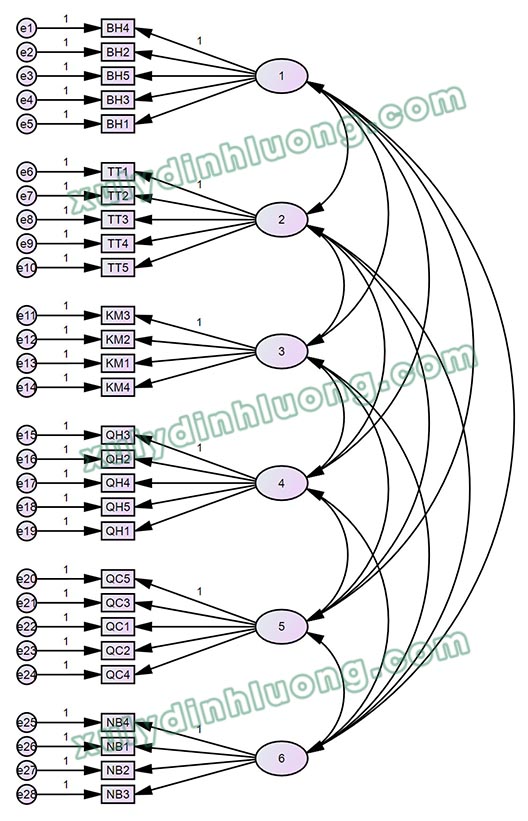
Tiến hành đổi các tên biến tiền ẩn 1,2,3,4,5… thành ký hiệu nhân tố cho dễ đọc kết quả.
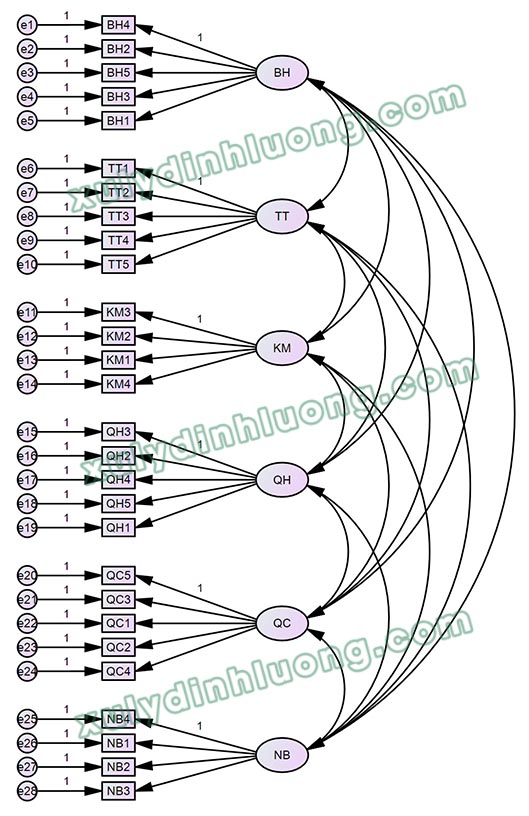
Chèn các macro để xem nhanh các chỉ số model fit. Cách thức thực hiện như sau. Tại giao diện AMOS, chọn vào biểu tượng Figure Captions (màu vàng có chữ Title).
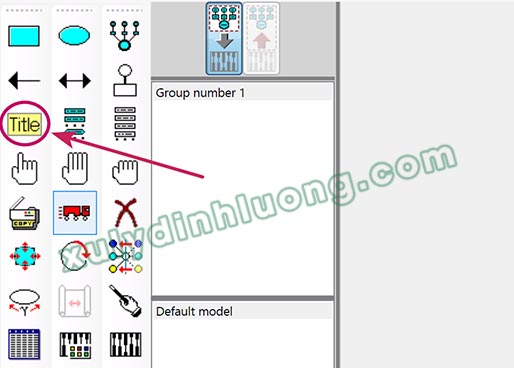
Sau đó nhấp vào vùng trống trên diagram, cửa sổ Object Properties xuất hiện. Nhập macro chỉ số model fit vào mục Figure caption. Các bạn có thể tùy chỉnh kích thước chữ của macro, canh lề macro tại mục Font size và Alignment. Một số chỉ số model fit hay dùng như sau:
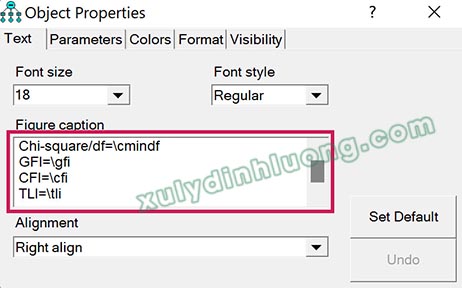
Sau khi đã nhập xong xuôi macro, canh chỉnh kích thước chữ và lề, nhấp vào nút X góc trên bên phải để kết thúc thao tác. Diagram sẽ hiện ra như sau:
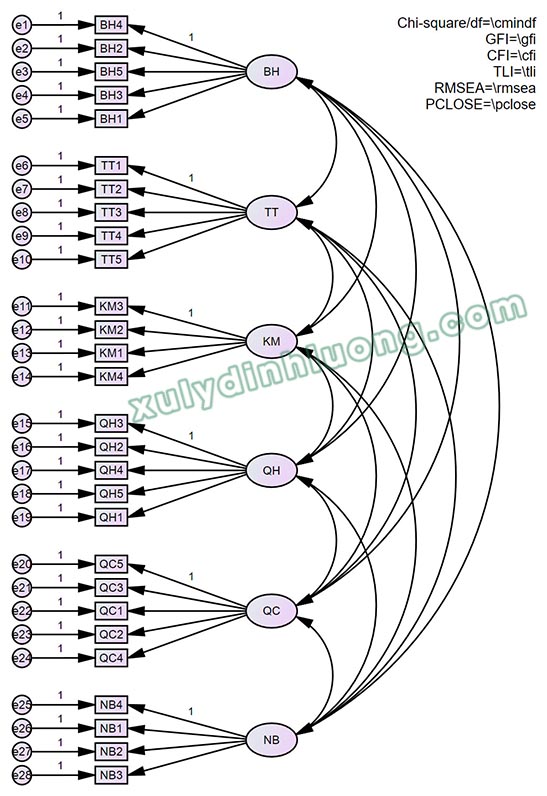
Sau khi chèn xong macro, hãy lưu lại file CFA bằng cách nhấn Ctrl + S hoặc vào File > Save.